随着电脑的使用率越来越高,我们有时候可能会遇到对win10系统分辨固态硬盘进行设置,如果我们需要对win10系统分辨固态硬盘进行设置时,要怎么处理win10系统分辨固态硬盘呢?
win10系统分辨固态硬盘的详细步骤:
win10系统分辨固态硬盘的方法一:
1、在开始菜单上单击鼠标右键,选择【磁盘管理】;
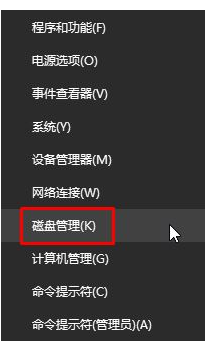
2、打开后通过右侧的“磁盘0”、“磁盘1”来分辨,一般固态硬盘的显示大小都是比如 128G ,240G,256G ,而机械硬盘都是80G、160G、320G、500G、1000G... 所以还是蛮好分辨的。
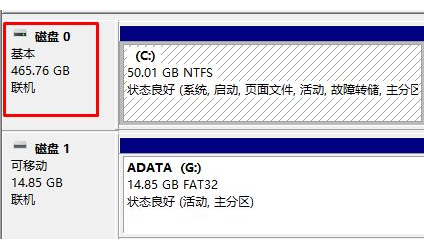
win10系统分辨固态硬盘的方法二:
1、还是在开始菜单上单击右键,选择【设备管理器】;
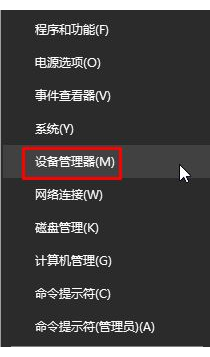
2、在下面展开磁盘驱动器,展开后一般带有“SSD”字样的就是固态硬盘,极少数固态不显示SSD,但我们也可以通过后面的数字来分辨,一般连续的3位数就能够看出,数字大小同方法一。
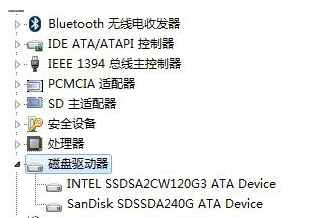
win10系统分辨固态硬盘的方法三:
1、对于电脑小白来说,最方便的莫过于使用驱动大师、鲁大师一些硬件检测工具,打开后会自动检测电脑中的硬件,并非常清楚的展现给我们看。
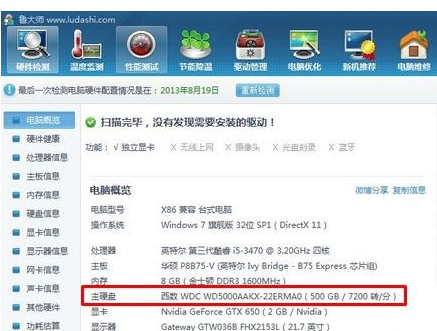
上面就是关于win10系统分辨固态硬盘的操作方法有碰到这样问题的用户们不妨可以按照上面的方法步骤来进行解决吧,希望这个小小的经验能够帮助大家不再烦恼!
uc电脑园提供的技术方案或与您产品的实际情况有所差异,您需在完整阅读方案并知晓其提示风险的情况下谨慎操作,避免造成任何损失。

浏览次数 2577
浏览次数 346
浏览次数 464
浏览次数 1259
浏览次数 3861
未知的网友